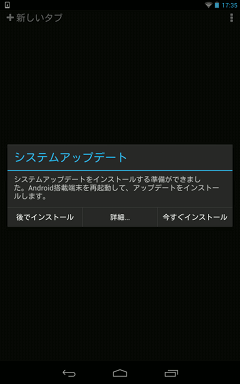
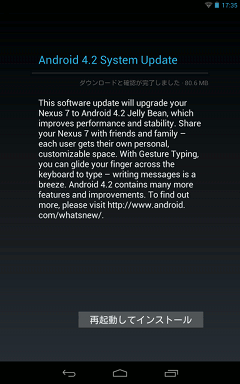
システムアップデート
システムアップデートをインストールする準備ができました。Android 搭載端末を再起動して、アップデートをインストールします。
Android 4.2 System Update遅ればせながら、ようやくうちの Nexus 7 も Android 4.2 へアップデート。全然通知が来ないという人は、以下を参考にするといいかも。 今回の Android 4.2 Jelly Bean アップデートでなにが変わったかというと…、マルチアカウントで端末を使用できるようになった、ジェスチャータイピングでタイピングしやすくなった、などなど。使ってみると、通知領域とクイック設定領域が別々に開くのが、地味に便利だったり。追加されている他の機能についてはこちらから。 多分お世話になることはないだろうけど、今回の Android 4.2 (JOP40C) はファクトリーイメージも公開されているので、参考までにリンクを張っておく。 今回のアップデートで、僕は全体的にはほとんど変わった印象を受けなかったのだけれど、唯一違和感を感じたのがロック画面の時計表示。
This software update will upgrade your Nexus 7 to Android 4.2 Jelly Bean, which improves preformance and stability. Share your Nexus 7 with friends and family - each user gets their own personal, customizable space. With Gesture Typing, you can glide your finger across the keyboard to type - writing messages is a breeze. Android 4.2 contains many more features and improvements. To find out more, please visit http://www.android.com/whatsnew/.
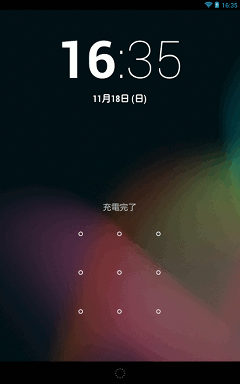
なんか、太いし…。途中でフォントが変わってるし…。OpenCage さんの記事で前のスタイルの時計に戻せることを知ったので、チャレンジしてみる。 上のアプリをインストールすればそれでいいと思っていたのだけれど、待てど暮らせど前のスタイルには戻らず…。途方に暮れていたところ、こちらの記事で謎が氷解。インストール後ロック画面から、現在の時計ウィジェットを長押し削除へ持って行くと、「+」マークが現れるので、それをタップし「Fixed Clock」を選べば OK とのこと。なるほど、ロック画面のウィジェットが変更できるようになったというのは、こういうことか。
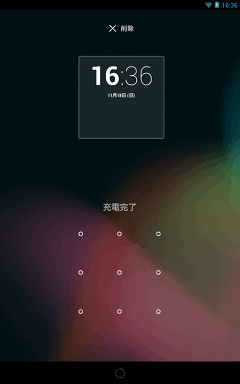
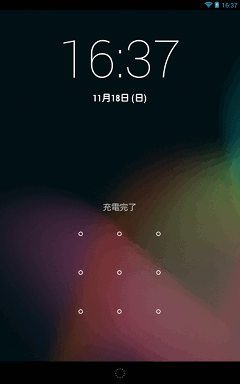
右が「Fixed 4.2 Clock Widget」の時計。本来のシステム時計に戻したいときには、同じ要領でウィジェットを削除して「デジタルクロック」を押せば済む。あまり躊躇せずに気軽に変えてみられるかと。

This site is protected by reCAPTCHA and the Google Privacy Policy and Terms of Service apply.
ReplyDelete